Interroger un ensemble de données public et visualiser les résultats
Découvrez comment interroger un ensemble de données public et visualiser les résultats dans BigQuery.
Pour obtenir des instructions détaillées sur cette tâche directement dans la console Google Cloud , cliquez sur Visite guidée :
Avant de commencer
- Sign in to your Google Cloud account. If you're new to Google Cloud, create an account to evaluate how our products perform in real-world scenarios. New customers also get $300 in free credits to run, test, and deploy workloads.
-
In the Google Cloud console, on the project selector page, select or create a Google Cloud project.
Roles required to select or create a project
- Select a project: Selecting a project doesn't require a specific IAM role—you can select any project that you've been granted a role on.
-
Create a project: To create a project, you need the Project Creator
(
roles/resourcemanager.projectCreator), which contains theresourcemanager.projects.createpermission. Learn how to grant roles.
-
Make sure that you have the following role or roles on the project: BigQuery Job User, Service Usage Admin
Check for the roles
-
In the Google Cloud console, go to the IAM page.
Go to IAM - Select the project.
-
In the Principal column, find all rows that identify you or a group that you're included in. To learn which groups you're included in, contact your administrator.
- For all rows that specify or include you, check the Role column to see whether the list of roles includes the required roles.
Grant the roles
-
In the Google Cloud console, go to the IAM page.
Accéder à IAM - Sélectionnez le projet.
- Cliquez sur Accorder l'accès.
-
Dans le champ Nouveaux comptes principaux, saisissez votre identifiant utilisateur. Il s'agit généralement de l'adresse e-mail d'un compte Google.
- Dans la liste Sélectionner un rôle, sélectionnez un rôle.
- Pour attribuer des rôles supplémentaires, cliquez sur Ajouter un autre rôle et ajoutez tous les rôles supplémentaires.
- Cliquez sur Enregistrer.
-
-
In the Google Cloud console, on the project selector page, select or create a Google Cloud project.
Roles required to select or create a project
- Select a project: Selecting a project doesn't require a specific IAM role—you can select any project that you've been granted a role on.
-
Create a project: To create a project, you need the Project Creator
(
roles/resourcemanager.projectCreator), which contains theresourcemanager.projects.createpermission. Learn how to grant roles.
-
Make sure that you have the following role or roles on the project: BigQuery Job User, Service Usage Admin
Check for the roles
-
In the Google Cloud console, go to the IAM page.
Go to IAM - Select the project.
-
In the Principal column, find all rows that identify you or a group that you're included in. To learn which groups you're included in, contact your administrator.
- For all rows that specify or include you, check the Role column to see whether the list of roles includes the required roles.
Grant the roles
-
In the Google Cloud console, go to the IAM page.
Accéder à IAM - Sélectionnez le projet.
- Cliquez sur Accorder l'accès.
-
Dans le champ Nouveaux comptes principaux, saisissez votre identifiant utilisateur. Il s'agit généralement de l'adresse e-mail d'un compte Google.
- Dans la liste Sélectionner un rôle, sélectionnez un rôle.
- Pour attribuer des rôles supplémentaires, cliquez sur Ajouter un autre rôle et ajoutez tous les rôles supplémentaires.
- Cliquez sur Enregistrer.
-
-
Verify that billing is enabled for your Google Cloud project.
Vérifiez que l'API BigQuery est activée.
Si vous avez créé un nouveau projet, l'API BigQuery est automatiquement activée.
Dans la console Google Cloud , accédez à la page BigQuery.
Dans BigQuery Studio, dans le volet Explorateur, cliquez sur Ajouter des données.
Dans la boîte de dialogue Ajouter des données, dans le volet Filtrer par, cliquez sur
 Ensembles de données publics.
Ensembles de données publics.Sur la page Marketplace, dans le champ Rechercher dans Marketplace, saisissez
NYC Citi Bike Tripspour affiner votre recherche.Dans les résultats de recherche, cliquez sur NYC Citi Bike Trips.
Sur la page Informations détaillées sur le produit, cliquez sur Afficher l'ensemble de données. Vous pouvez afficher des informations sur l'ensemble de données dans l'onglet Détails.
Dans la console Google Cloud , ouvrez la page BigQuery.
Cliquez sur
Requête SQL .Dans l'
éditeur de requête , saisissez la requête suivante :SELECT start_station_name, start_station_latitude, start_station_longitude, ST_GEOGPOINT(start_station_longitude, start_station_latitude) AS geo_location, COUNT(*) AS num_trips FROM `bigquery-public-data.new_york.citibike_trips` GROUP BY 1, 2, 3 ORDER BY num_trips DESC LIMIT 100;Si la requête est valide, une coche apparaît avec la quantité de données traitées par la requête. Si la requête n'est pas valide, un point d'exclamation apparaît avec un message d'erreur.
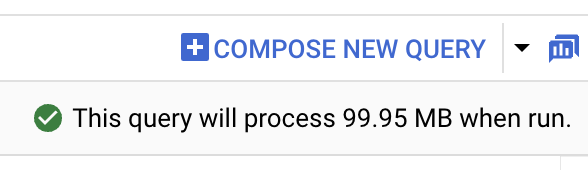
Cliquez sur
Exécuter . Les stations les plus populaires sont listées dans la sectionRésultats de la requête .
Facultatif : Pour afficher la durée du job et la quantité de données traitées par le job de requête, cliquez sur l'onglet Informations sur le job dans la section Résultats de la requête.
Passez à l'onglet
Visualisation . Cet onglet génère une carte pour visualiser rapidement vos résultats.Dans le panneau Configuration de la visualisation :
- Vérifiez que Type de visualisation est défini sur Carte.
- Vérifiez que Colonne "Zone géographique" est définie sur
geo_location. - Pour Colonne de données, choisissez
num_trips. - Utilisez l'option Zoom avant pour afficher la carte de Manhattan.

- In the Google Cloud console, go to the Manage resources page.
- In the project list, select the project that you want to delete, and then click Delete.
- In the dialog, type the project ID, and then click Shut down to delete the project.
- Découvrir le bac à sable BigQuery
- Découvrez comment créer un ensemble de données, charger des données et interroger des tables dans BigQuery.
Si vous n'activez pas la facturation pour le projet Google Cloud que vous utilisez dans ce tutoriel, vous interrogerez les données publiques dans le bac à sable BigQuery. Le bac à sable BigQuery vous permet d'apprendre à utiliser BigQuery avec un ensemble limité de fonctionnalités offertes.
Afficher un ensemble de données public
Les ensembles de données publics BigQuery sont disponibles par défaut dans BigQuery Studio, dans un projet nommé bigquery-public-data. Dans ce tutoriel, vous allez interroger l'ensemble de données "Trajets Citi Bike effectués dans la ville de New York". Citi Bike est un grand programme de partage de vélos, avec 10 000 vélos et 600 stations à Manhattan, Brooklyn, dans le Queens et à Jersey City. Cet ensemble de données inclut les trajets Citi Bike depuis le lancement du service en septembre 2013.
Interroger un ensemble de données public
Dans les étapes suivantes, vous allez interroger la table citibike_trips pour déterminer les 100 stations Citi Bike les plus populaires dans l'ensemble de données public "NYC Citi Bike Trips".
La requête récupère le nom et l'emplacement de la station, ainsi que le nombre de trajets ayant commencé à cette station.
La requête utilise la fonction ST_GEOGPOINT pour créer un point à partir des paramètres de longitude et de latitude de chaque station, et renvoie ce point dans une colonne GEOGRAPHY. La colonne GEOGRAPHY permet de générer une carte de densité dans le lecteur de données géographiques intégré.
Effectuer un nettoyage
Pour éviter que les ressources utilisées dans cette démonstration soient facturées sur votre compte Google Cloud , procédez comme suit :
Supprimer le projet
Si vous avez utilisé le bac à sable BigQuery pour interroger l'ensemble de données public, la facturation n'est pas activée pour votre projet. Vous n'avez donc pas besoin de le supprimer.
Le moyen le plus simple d'empêcher la facturation est de supprimer le projet que vous avez créé pour ce tutoriel.
Pour supprimer le projet :

